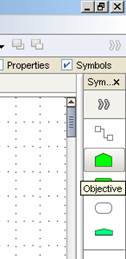
Рис. 3.
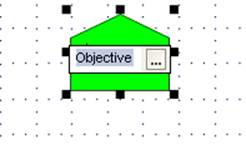
Рис. 4.
5) Задайте имя объекту – Обеспечение прибыльности и финансовой устойчивости Компании (рис. 5).
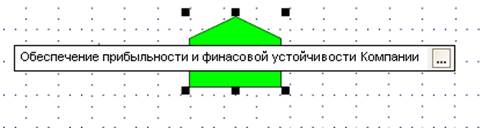
Рис. 5.
6) В итоге после набора текста и нажатия клавиши «Enter» получим следующий вид заполнения текстом объекта (рис. 6):

Рис. 6.
7) Для того, чтобы переносить текст на другую строку, используйте сочетание одновременно нажатых клавиш «Ctrl» и «Enter». При нажатии этого сочетания курсор перемещается на следующую строку. Скорректируем вариант размещения текста внутри выбранного объекта. Получим следующее (рис. 7):

Рис. 7.
Частичный выход текста за границы объекта является допустимым.
8) Поставьте в соответствие к верхней цели «Обеспечение прибыльности и финансовой устойчивости Компании» критические факторы «Рентабельность» и «Средний доход на клиента». Для этого используйте объект «Critical factor» («Критический фактор») на панели моделирования (рис. 8). Перенесите объект «Critical factor» на диаграмму (рис. 8).
Объекты на диаграмме можно передвигать либо с помощью технологии «drag and drop», то есть выделения нужного объекта или группы объектов с помощью щелчка левой кнопкой мыши и перетаскивания в искомое место с удерживанием кнопки, либо выделив требуемые объекты и при нажатой и удерживаемой клавише «Shift» передвигая их стрелками клавиатуры влево, вправо, вверх, вниз.
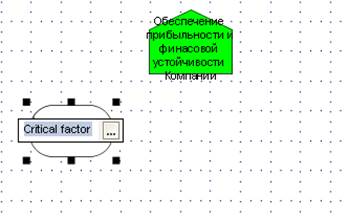
Рис. 8.
Называем объект «Критический фактор» - «Рентабельность» (рис. 9):
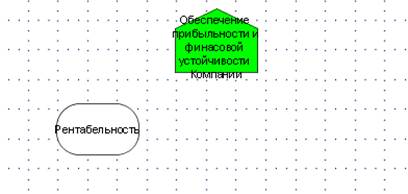
Рис. 9
Для того, чтобы не выбирать объект «Критический фактор» снова в панели моделирования, можно создать объект на основе существующего. Первый вариант – это скопировать существующий объект через общее меню рабочего окна: «Edit» и «Copy» (рис. 10), а затем, правой кнопкой мыши щелкнув на необходимое место на диаграмме, выбрать в контекстном меню пункт «Paste as», где будут предложены два варианта на выбор – «Occurrence copy» («Создание копии существующего объекта») и «Definition copy» («Создание нового объекта») (рис. 11).
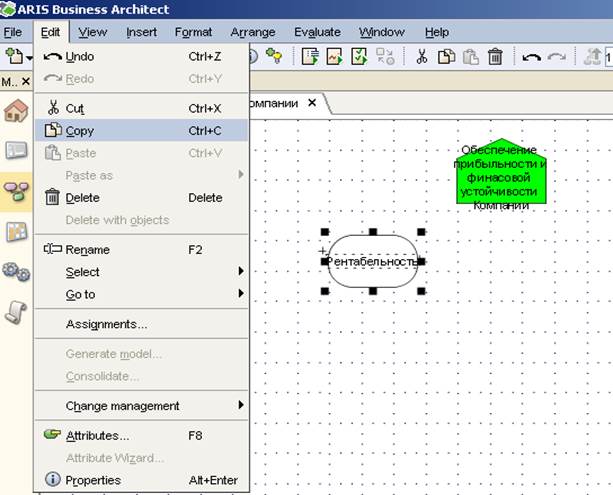
Рис. 10.
Поскольку нам нужно создать новый объект, выбираем «Definition copy» и в появившемся объекте вводим необходимое название нового объекта, в частности «Средний доход на клиента» (рис. 13).
Второй вариант создания объекта на основе существующего – это перемещать объект правой кнопкой мыши в нужное место. При отпускании кнопки, доведя объект до нужного места положения на диаграмме, мы увидим появившееся контекстное меню (рис. 12):
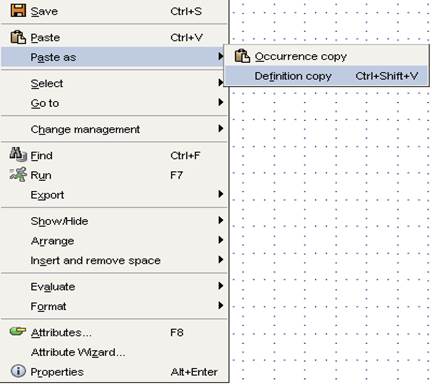
Рис. 11.
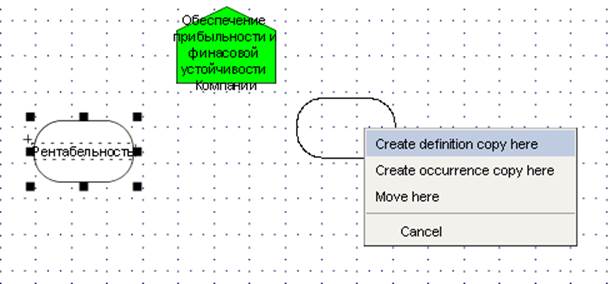
Рис. 12.
Таким образом, мы можем выбрать создание нового объекта («Create definition copy here»), создание копии уже существующего объекта («Create occurrence copy here»), передвижение на новое место перетаскиваемого мышкой объекта («Move here») или отменить действие («Cancel»). Выбираем «Definition copy» и в появившемся объекте вводим необходимое название нового объекта, в частности «Средний доход на клиента». (рис. 13):
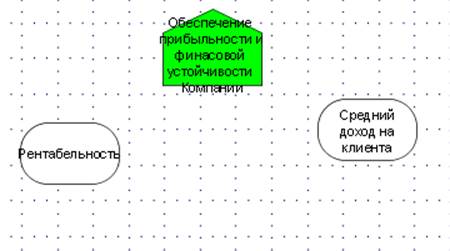
Рис. 13.
Также можно сразу создать несколько объектов заданного типа на диаграмме. Для этого, выбрав нужный тип объекта на панели моделирования, нажимаем и удерживаем клавишу «Ctrl» и щелкаем левой кнопкой мыши в те места диаграммы, где будут располагаться данные объекты.
9) Теперь выровняем критические факторы. Для этого выделим их (либо при нажатом и удерживаемом «Crtl» щелкая левой кнопкой мыши на нужные объекты, либо выделяя область диаграммы, охватывающую нужные объекты – рис. 14).
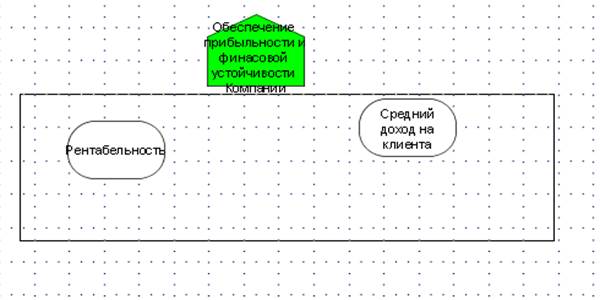
Рис. 14.
10) Затем в пункте «Arrange» («Размещение») панели инструментов (рис. 15) либо в общем меню в пункте «Arrange/Align» (рис. 16) выбираем нужный вариант действия. Из вариантов выравнивания возможны следующие:
• Align left - выровнять группу объектов по левому краю;
• Align left - выровнять группу объектов по правому краю;
• Align to top - выровнять группу объектов по верхнему краю;
• Align to bottom - выровнять группу объектов по нижнему краю;
• Center horizontally - выровнять группу объектов относительно центра по горизонтали;
• Center vertically - выровнять группу объектов относительно центра по вертикали.
• Distribute horizontally - равномерно распределить группу объектов по горизонтали;
• Distribute vertically - равномерно распределить группу объектов по вертикали.
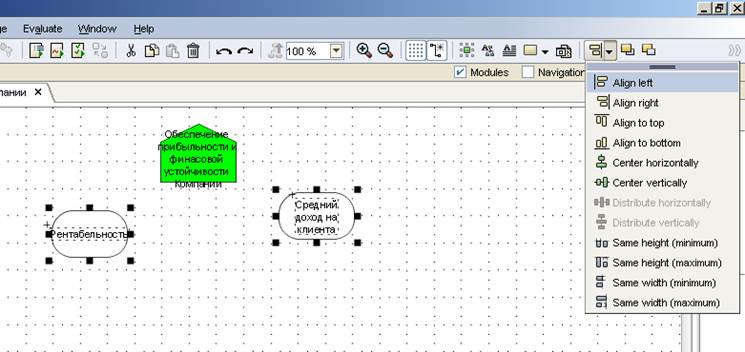
Рис. 15.
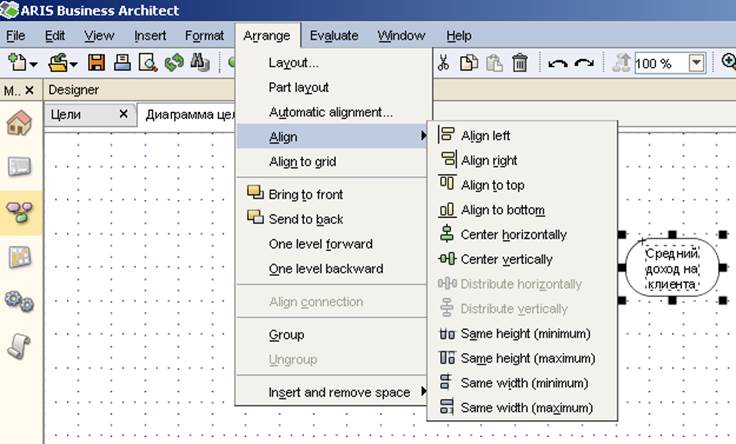
Рис. 16.
В результате выравнивания получим изображение, представленное на рис.17.
Уважаемый посетитель!
Чтобы распечатать файл, скачайте его (в формате Word).
Ссылка на скачивание - внизу страницы.